-
TUTO Plénitude
Plénitude
Animation
Cliquer sur le drapeau pour aller sur le blog de Gisèle VasFi
TUTORIEL ORIGINAL sous le tag
Je remercie sincérement Giséle VasFi de me permettre de traduire ses tutoriels en français
ils viennent de l'autre côté de l'Océan Atlantique "Le Brésil".
¤¤¤¤¤¤¤¤¤¤
Ce tutoriel est traduit avec PSP2020 Ultimate
mais il peut être réalisé avec toutes les autres versions.
Suivant la version utilisée, vous pourrez avoir des différences.
¤¤¤¤¤¤¤¤¤
Matériel pour réaliser ce tutoriel
Crédits
Tubes du tuto d'origine
Personnage de Cady
Image de assets-puzzlefactory-pl
l'oiseau --> bird???
mask156
¤¤¤¤¤¤¤¤¤
Filtres utilisés
Mhadi --> Sorting Tiles
Xéro --> Fritillary
N'hésitez pas à changer les modes et les opacités
selon les couleurs que vous utiliserez
AVANT de COMMENCER
Vérifier que vous ayez les filtres/Sinon les mettre dans le dossier filtres.
Vous avez les filtres de Renée
que je remercie sincérement pour ce partage
Couleurs
#176076
#ce7659
#f1c4b5
#eadbb0
#bdeaf3
On commence
Attention = j'ai mis les captures d'écran de la créatrice
car probléme de capture d'écran sur mon ordi.
J'ai mis dans le matériel, un dossier avec les sélections
pour celles et ceux qui ne pourraient pas ouvrir le calque Alpha
les dimensions de ce calque sont 800X500
- 1 -
Ouvrir le masque mask156, le dupliquer et fermer l'original
Mettre de côté
- 2 -
Ouvrir l'image 24042023 22 - by assets-puzzlefactory-pl,
sur cette image, faire Image > Mosaïque sans jointure par défaut
Dans la palette de styles et textures --> motif > chercher l'image
Angle 40 / Echelle 30
- 3 -
Ouvrir l'Alpha
Fenêtre > Dupliquer et fermer l'original
on travaille sur la copie
Pot de peinture > Remplir l'Alpha.
- 4 -
Réglages > flou > flou radial :
Zoom > 27% / Intensité 45 / décocher Elliptique / H 0 / V 100 / Protéger le centre 0
- 5 -
Réglages > Luminosité et contraste > Luminosité/contraste :
Luminosité -10 / contraste 20 / mode linéaire décocher
- 6 -
Effets de réflexion > miroir rotatif
Décalage Horizontal 0 / Angle de rotation 180 / Reflet
- 7 -
Calques > Dupliquer
Image > Miroir Vertical
Calques > Propriétés > Opacité à 35%
Calques > fusionner avec le calque du dessous
Renommer ce calque BASE
Calques > Dupliquer
Travailler sur la copie.
- 8 -
Effets > modules externes > Medhi > Sorting Tiles
150/300 = 300 / Plus
- 9 -
Effets de bord > Accentuer davantage
Effets de réflexion > miroir rotatif
Décalage Horizontal 0 / Angle de rotation 180 / Reflet
- 10 -
Calques > Nouveau calque Raster
Remplir avec #176076
Calques > Nouveau calque de masque > A partir d'une image > mask156
Calques > Fusionner le groupe
Calques > Dupliquer
Calques > Fusionner avec le calque du dessous
Effets > Biseautage intérieur > figure 2 / L 20
2/2/8/0 # blanc 315/40/35
- 11 -
Calques > Dupliquer 2X
Renommer MASK1, MASK2 et MASK3
Activer MASK1 et appliquer Xero > fritillary
5/30/10/0
Effets > Effets de bord > Accentuer davantage
Sur le calque MASK2,
Modules externes > Xero > fritillary
changer la valeur de Granularity à 7
7/30/10/0
Effets > Effets de bord > Accentuer davantage
Sur le calque MASK3,
Modules externes > Xero > fritillary
changer la valeur de Granularity à 9
9/30/10/0
Effets > Effets de bord > Accentuer davantage
- 12 -
Activez le calque BASE
Edition > Copier
Edition > coller comme nouvelle image
Mettre de côté
- 13 -
Sur le tag
Calques > Nouveau calque raster
Sélections > Charger une sélection à partir du disque > sélection #2
Copier/Coller dans la sélection l'image mise de côté à l'étape 12
Calques > Réorganiser > en haut de la pile
- 14 -
Garder la sélection
Réglages > flou gaussien à 5
Effets > biseautage intérieur > Figure 12 / L8
6/1/0/30 #eadbb0 / 350/30/50
Effets > effets de bord > Accentuer
Désélectionner
- 15 -
Calques > Ajouter un nouveau calque raster
Sélections > Charger une sélection à partir du disque > sélection #3
Copier/Coller dans la sélection l'image mise de côté à l'étape 12
Garder la sélection
Appliquer l'effet Flou gaussien, le biseautage intérieur et l'effet de bord comme à l'étape 14
Désélectionner
- 16 -
Calques > Ajouter un nouveau calque raster
Sélections > Charger une sélection à partir du disque > sélection #4
Copier/Coller dans la sélection l'image mise de côté à l'étape 12
Garder la sélection
Appliquer l'effet Flou gaussien, le biseautage intérieur et l'effet de bord comme à l'étape 14
Désélectionner
- 17 -
Calques > Ajouter un nouveau calque raster
Sélections > Charger une sélection à partir du disque > sélection #5
Copier/Coller dans la sélection l'image mise de côté à l'étape 12
Garder la sélection
Appliquer l'effet Flou gaussien, le biseautage intérieur et l'effet de bord comme à l'étape 14
Désélectionner
Calques > Fusionner avec le calque du dessous 3X pour rassembler en un seul calque les 4 sélections
Désélectionner
- 18 -
Voici ce que vous avez comme calques
- 19 -
Ouvrir le tube de l'oiseau bird(1),
Calques > nouveau calque raster
Images > Redimensionner à 50% (voir modèle)
(note : j'ai du le redimensionner 3X à 50%)
Réglages > luminosité/contraste comme à l'étape 5.
- 20 -
Régalges > Traitement rapide des photos pour donner un éclaircissement.
- 21 -
Effets > Ombre portée 2/2/70/15 #noir
Outils sélectionner Placer (K) H48/38 (M)
- 22 -
Ouvrir le personnage de Cady
Calques > nouveau calque raster
Images > Redimensionner à 60%
Réglages > luminosité/contraste comme pour l'oiseau
Effets > Ombre portée 2/2/70/15 #noir
Outils sélectionner > placer (K) H461/28 (M)
- 23 -
Calques > nouveau calque raster
Sélections > sélectionner tout
Images > Taille du support 806 x 506
Déverrouiller les proportions
Sélections > inverser
Remplir de la #ce7659.
Rester sélectionner
Appliquer le biseautage intérieur de l'étape 10
Désélectionner
- 24 -
Calques > nouveau calque raster
Sélections > sélectionner tout
Images > Taille du support 836 x 536
Déverrouiller les proportions
Sélections > inverser
Remplir de la #f1c4b5
Calques > nouveau calque raster
Remplir de la couleur #176076.
Sur ce deuxième calque
Effets texture > Pierre polie avec la #bdeaf3
Effets de bord > Accentuer
Désélectionner
- 25 -
Calques > nouveau calque raster
sélections > Sélectionner Tout
Images > Taille du support 842 X 542,
Sélections > inverser
Remplir de la #ce7659
Effets > Biseautage intérieur comme à l'étape 10.
Désélectionner
- 26 -
Calques > nouveau calque raster
Appliquer le filigrane du tuto et votre signature
Redimensionner à 800 pixels tous calques cochés
27-
Vous pouvez sauvegarder le travail en jpeg ou faire l'animation.
¤¤¤¤¤¤¤¤¤
On continue pour l'animation
qui est déjà faites aux étapes 11, 12 et 13 avec le pluging Xéro
Laisser la visibilité de tous les calques sauf MASK2 ET MASK3
Activer et Ouvrir MASK1
Edition > Copie spéciale avec fusion
Ouvrir Animation Shop (AS)
Collez comme nouvelle animation.
Retournez dans PSP
Fermez la visibilité MASK1 / Activer et Ouvrir la visibilité MASK2
Edition > Copie spéciale avec fusion
Retourner dans AS
Coller après l'image actuelle.
Retourner dans PSP
Fermer la visibilité MASK2 / Activer et ouvrir la visibilité MASK3
Edition > Copie spéciale avec fusion
Retourner dans AS
Coller après l'image actuelle.
Toujours dans AS
Activer l'image 2
Edition > Copier
Activer l'image 3
Edition > Coller après l'image active
Nous aurons 4 images.
Edition > Sélectionner tout
Animation > Propriétés de l'image et mettre à 40
Enregistrez en tant que gif.
Merci d’avoir réalisé le tuto de Gisèle VasFi
Et j’espère que vous avez pris du plaisir.
Traduit le 29/04/2023
Vérifié le 01/05/2023
Vous pouvez m'envoyer vos créations pour que je les transmette à Giséle
et que je les poste sur mon blog
shawnee.creationspsp@gmail.com
Ma variante
IreneRene
Sweety
sans animation
avec animation
-
Commentaires

































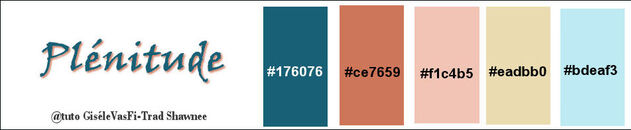
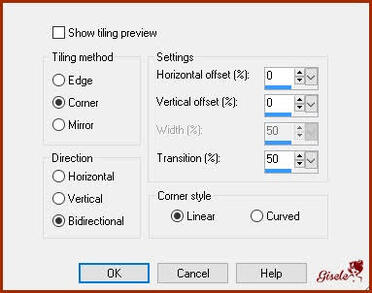
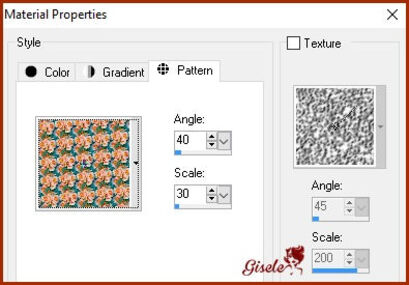

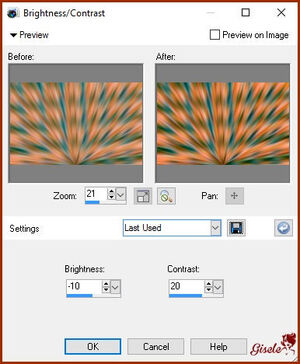

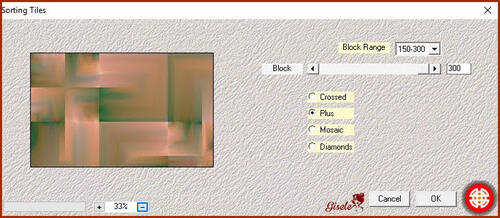

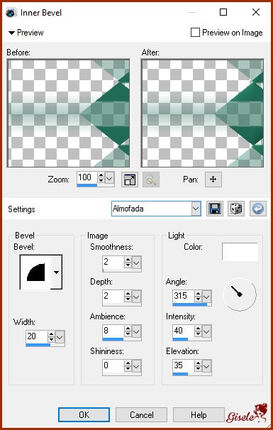
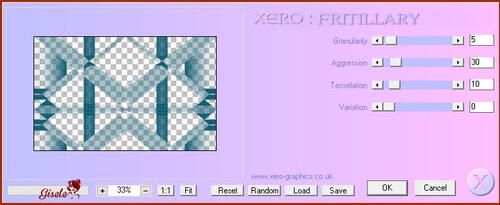

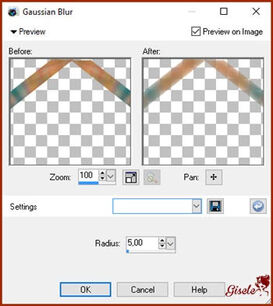














Très beau travail mon amie DOMI,
J'espère que tu vas pour le mieux ?!!!!!!!! je te souhaite
un joyeux 1er MAI mon amie. Gros bisous
Christ Kiffe -- Tubes
Merci beaucoup mon bel ami
le feras-tu ce tuto que je viens de traduire?
hihihihi!!!!!!
Bon 1e mai en t'espérant mieux
Gros bisous